bungfrangki
Tips Adsense
Tutorial Blog
Mengatasi Iklan Adsense Kadang Tidak Muncul Setelah Pakai HTTPS

Oleh
Bungfrangki
·

Tips Blogger kali ini tentang cara mengatasi ikan Google Adsense yang kadang tidak muncul pada postingan atau halaman tertentu setelah menggunakan SSL pemberian Google (khusus platform Blogger).

Banyak yang mengeluhkan hal ini. Pasalnya, dengan memutuskan untuk menggunakan HTTPS Google maka formasi seluruh link artikel blog akan tampak berbeda dari sebelumnya. Dengan demikian, hal ini dianggap menjadi link postingan baru oleh algoritma Adsense.
Kira-kira begitulah situasinya. Jika keliru, silahkan koreksi saya melalui form komentar di bawah, terkait alasan pasti tentang penyebab urgensi iklan Adsense yang pilih-pilih muncul diberbagai artikel yang ada di blog.
Jika Anda baru mengetahui informasi tentang pemberian HTTPS oleh Google ini dan ingin mengaktifkannya untuk blog Anda, silahkan aktifkan melalui .
Agar iklan Google Adsense cepat muncul setelah menggunakan HTTPS di Blogger, maka lakukan cara berikut ini, langkah kedua tidak terduga, ternyata membuat netizen tercengan!
Hapus seluruh kode bawaan kode iklan Adsense yang seperti ini:
Setelah itu, letakkan kode berikut di atas kode
Lalu simpan Tema.
Setelah langkah di atas selesai, silahkan lanjutkan dengan langkah berikutnya, yaitu:
Masuk ke akun Google Adsense.
Pilih menu Settings > My Sites > Overview. Lalu klik tombol plus seperti yang ditandai pada gambar berikut:

Lalu tambahkan URL blog Anda bersama HTTPS-nya, contoh:

Selesaikan dengan klik ADD SITE.
Masih di akun Adsense, silahkan klik menu Optimization > Opportunities > Make your site more secure. Lalu akhiri dengan mengklik I'VE DONE THIS.
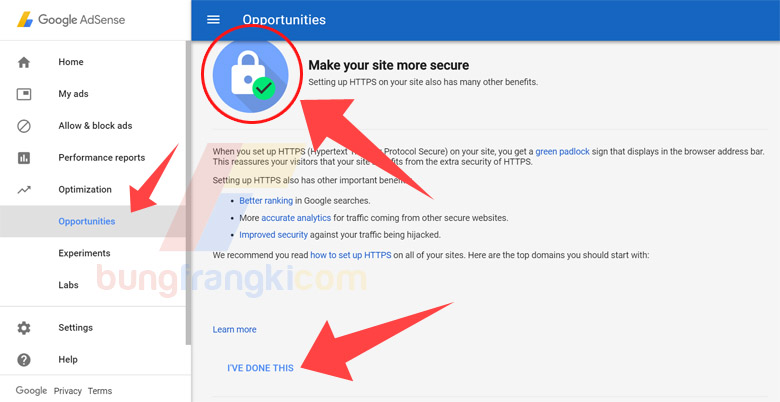
Setelah itu, tinggal menunggu beberapa jam kemudian, maka iklan Google Adsense akan terlihat tampil diseluruh postingan atau artikel blog.
Demikian tutorial kali ini, terima kasih. Jika artikel ini sangat membantu, silahkan share, like, comment dan subscribe!

Banyak yang mengeluhkan hal ini. Pasalnya, dengan memutuskan untuk menggunakan HTTPS Google maka formasi seluruh link artikel blog akan tampak berbeda dari sebelumnya. Dengan demikian, hal ini dianggap menjadi link postingan baru oleh algoritma Adsense.
Kira-kira begitulah situasinya. Jika keliru, silahkan koreksi saya melalui form komentar di bawah, terkait alasan pasti tentang penyebab urgensi iklan Adsense yang pilih-pilih muncul diberbagai artikel yang ada di blog.
Jika Anda baru mengetahui informasi tentang pemberian HTTPS oleh Google ini dan ingin mengaktifkannya untuk blog Anda, silahkan aktifkan melalui .
Agar iklan Google Adsense cepat muncul setelah menggunakan HTTPS di Blogger, maka lakukan cara berikut ini, langkah kedua tidak terduga, ternyata membuat netizen tercengan!
Hapus seluruh kode bawaan kode iklan Adsense yang seperti ini:
<script async='async' src='//pagead2.googlesyndication.com/pagead/js/adsbygoogle.js'/>
Setelah itu, letakkan kode berikut di atas kode
</body> atau <!--</body>--></body><script type="text/javascript">
//<![CDATA[
(function() { var ga = document.createElement('script'); ga.type = 'text/javascript'; ga.async = true; ga.src = 'https://pagead2.googlesyndication.com/pagead/js/adsbygoogle.js'; var sa = document.getElementsByTagName('script')[0]; sa.parentNode.insertBefore(ga, sa); })();
//]]>
</script>
Lalu simpan Tema.
Catatan:
Cara ini hanya berlaku untuk template non-AMP
Cara ini hanya berlaku untuk template non-AMP
Setelah langkah di atas selesai, silahkan lanjutkan dengan langkah berikutnya, yaitu:
Masuk ke akun Google Adsense.
Pilih menu Settings > My Sites > Overview. Lalu klik tombol plus seperti yang ditandai pada gambar berikut:

Lalu tambahkan URL blog Anda bersama HTTPS-nya, contoh:
/, lihat gambar berikut:
Selesaikan dengan klik ADD SITE.
Masih di akun Adsense, silahkan klik menu Optimization > Opportunities > Make your site more secure. Lalu akhiri dengan mengklik I'VE DONE THIS.
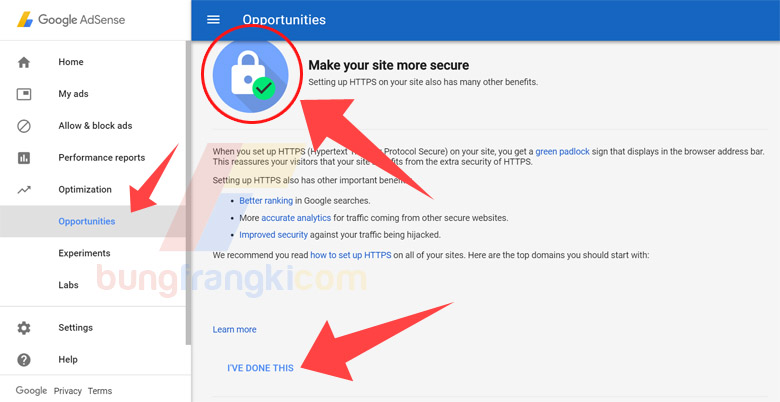
Setelah itu, tinggal menunggu beberapa jam kemudian, maka iklan Google Adsense akan terlihat tampil diseluruh postingan atau artikel blog.
Demikian tutorial kali ini, terima kasih. Jika artikel ini sangat membantu, silahkan share, like, comment dan subscribe!
Share this
Posting Komentar
Komentar Blogger telah ditutup. Jika ada yang perlu disampaikan terkait konten ini, silahkan kirim pesan lewat laman kontak.